Catatan
Akses ke halaman ini memerlukan otorisasi. Anda dapat mencoba masuk atau mengubah direktori.
Akses ke halaman ini memerlukan otorisasi. Anda dapat mencoba mengubah direktori.
Untuk menambahkan kelas dalam proyek Visual Studio C++, di Penjelajah Solusi, klik kanan proyek, pilih Tambahkan, lalu pilih Kelas. Perintah ini membuka kotak dialog Tambahkan Kelas.
Saat menambahkan kelas, Anda harus menentukan nama yang berbeda dari kelas yang sudah ada di MFC atau ATL. Jika Anda menentukan nama yang sudah ada di salah satu pustaka, IDE akan menampilkan pesan kesalahan.
Jika konvensi penamaan proyek mengharuskan Anda menggunakan nama yang sudah ada, Anda hanya dapat mengubah satu atau beberapa huruf besar/kecil dalam nama karena C++ peka huruf besar/kecil. Misalnya, meskipun Anda tidak dapat memberi nama kelas CDocument, Anda dapat menamainya cdocument.
Di bagian ini
Jenis kelas apa yang ingin Anda tambahkan?
Dalam kotak dialog Tambahkan Kelas, saat Anda memperluas node Visual C++ di panel kiri, beberapa pengelompokan templat yang diinstal ditampilkan. Grup ini mencakup CLR, ATL, MFC, dan C++. Saat Anda memilih grup, daftar templat yang tersedia dalam grup tersebut ditampilkan di panel tengah. Setiap templat berisi file dan kode sumber yang diperlukan untuk kelas.
Untuk membuat kelas baru, pilih templat di panel tengah, ketik nama untuk kelas dalam kotak Nama, dan pilih Tambahkan. Tombol ini membuka Wizard Tambahkan Kelas sehingga Anda bisa menentukan opsi untuk kelas tersebut.
Untuk informasi selengkapnya tentang cara membuat kelas MFC, lihat Kelas MFC.
Untuk informasi selengkapnya tentang cara membuat kelas ATL, lihat Objek sederhana ATL.
Catatan
Templat Tambahkan Dukungan ATL ke MFC tidak membuat kelas, tetapi sebaliknya mengonfigurasi proyek untuk menggunakan ATL. Untuk informasi selengkapnya, lihat Dukungan ATL dalam proyek MFC.
Untuk membuat kelas C++ yang tidak menggunakan MFC, ATL, atau CLR, gunakan templat Kelas C++ di grup C++ dari templat yang diinstal. Untuk informasi selengkapnya, lihat Menambahkan kelas C++ umum.
Tersedia dua jenis kelas C++ berbasis formulir. Pertama, kelas CFormView, membuat kelas MFC. Kedua membuat kelas Formulir Windows CLR.
Kotak dialog Tambahkan Kelas
Di Visual Studio 2015, kotak dialog Tambahkan Kelas berisi templat yang memungkinkan Anda:
Membuka wizard kode terkait, jika tersedia. Untuk informasi selengkapnya, lihat Menambahkan fungsionalitas dengan wizard kode.
- atau -
Membuat kelas baru Anda secara otomatis dengan menambahkan file dan kode sumber yang sesuai ke proyek Anda.
Anda dapat mengakses kotak dialog Tambahkan Kelas dari menu Proyek, Penjelajah Solusi, atau Tampilan Kelas.
Catatan
Ketika Anda mencoba menambahkan kelas yang tidak cocok untuk proyek Anda saat ini, Anda akan menerima pesan kesalahan. Pilih OK untuk kembali ke kotak dialog Tambahkan Kelas.
Di Visual Studio 2017 dan versi yang lebih baru, dialog Tambahkan Kelas adalah dialog Kelas C++ umum. Untuk informasi selengkapnya, lihat Menambahkan kelas C++ umum.
Kotak dialog Wizard Kelas
Anda dapat membuat kelas dari templat yang diinstal dalam dialog Wizard Kelas. Untuk menggunakan Wizard Kelas, klik kanan proyek Anda di Penjelajah Solusi dan pilih Wizard Kelas dari menu pintasan. Tombol Tambahkan Kelas pada dialog memiliki kontrol drop-down untuk memilih templat.
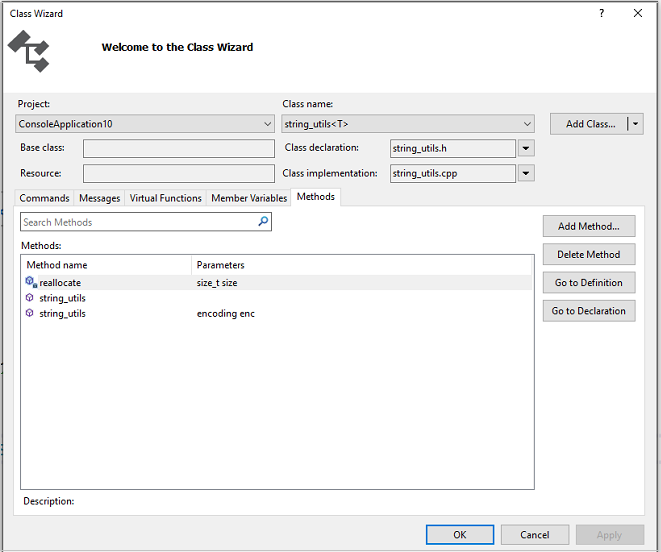
Anda juga dapat menggunakan Wizard Kelas untuk memodifikasi atau memeriksa kelas yang sudah ada.
Menambahkan templat Kelas
Ada empat kategori templat Tambahkan Kelas: .NET, ATL, MFC, dan Generic.
.JARING
| Templat | Penyihir |
|---|---|
| Layanan Web ASP.NET | Tidak tersedia |
| Kelas Komponen (.NET) | Tidak tersedia |
| Kelas Penginstal (.NET) | Tidak tersedia |
| Kontrol Pengguna (.NET) | Tidak tersedia |
| Formulir Windows (.NET) | Tidak tersedia |
ATL
| Templat | Penyihir |
|---|---|
| Menambahkan Dukungan ATL ke MFC | Tidak tersedia |
| Kontrol ATL | Wizard kontrol ATL |
| Dialog ATL | Wizard dialog ATL |
| Objek Sederhana ATL | Wizard objek sederhana ATL |
| Penyedia Peristiwa WMI | Wizard penyedia peristiwa WMI |
| Penyedia Instans WMI | Wizard penyedia instans WMI |
MFC
| Templat | Penyihir |
|---|---|
| Kelas MFC | Wizard tambahkan kelas MFC |
Kelas umum
| Templat | Penyihir |
|---|---|
| Kelas C++ Umum | Wizard kelas C++ umum |